エクセルのテーブルから範囲に変換する
エクセルは表からテーブルに変換し、その後テーブルから表に戻すときに
表のスタイルを解除しないと元の表に戻らないので注意が必要です。
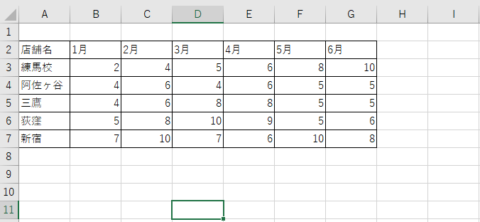
例えばこのような表をテーブルに変換します。
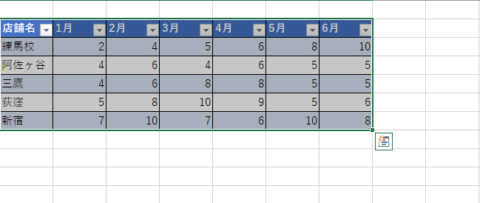
するとこのようなスタイルに変換します。
これをもとの表に戻そうと範囲に変換とすると
このようにスタイルが変わった状態で変換されてしまいます。
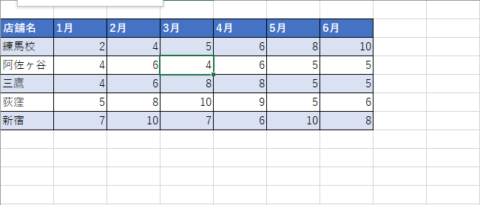
元の表に戻したい場合は

デザインのテーブルスタイルを開き下のほうにあるクリア
もしくは淡色の一番左上の棒線を選ぶとスタイルが元に戻ります
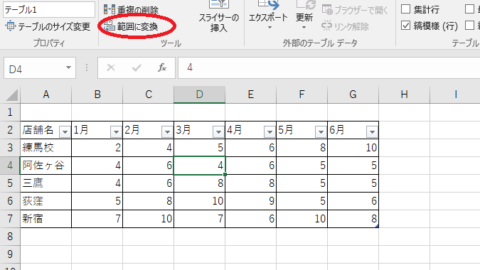
この状態で範囲に変換をすると
表が元通りになります。
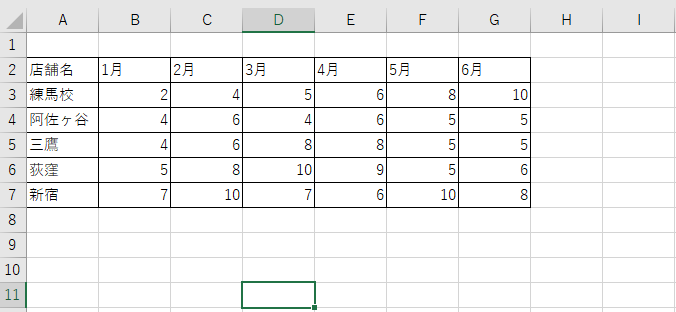
まずはお気軽に無料体験からはじめてみませんか?
教室の雰囲気や、どんなレッスンを行うかなどを事前に無料で体験していただくことができます。
体験レッスンは専用フォームからお申込みいただけます。お気軽に体験してみてくださいね。
体験レッスンは専用フォームからお申込みいただけます。お気軽に体験してみてくださいね。




